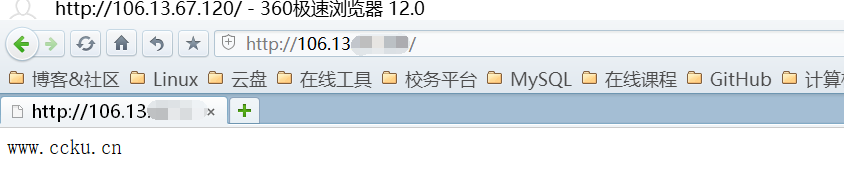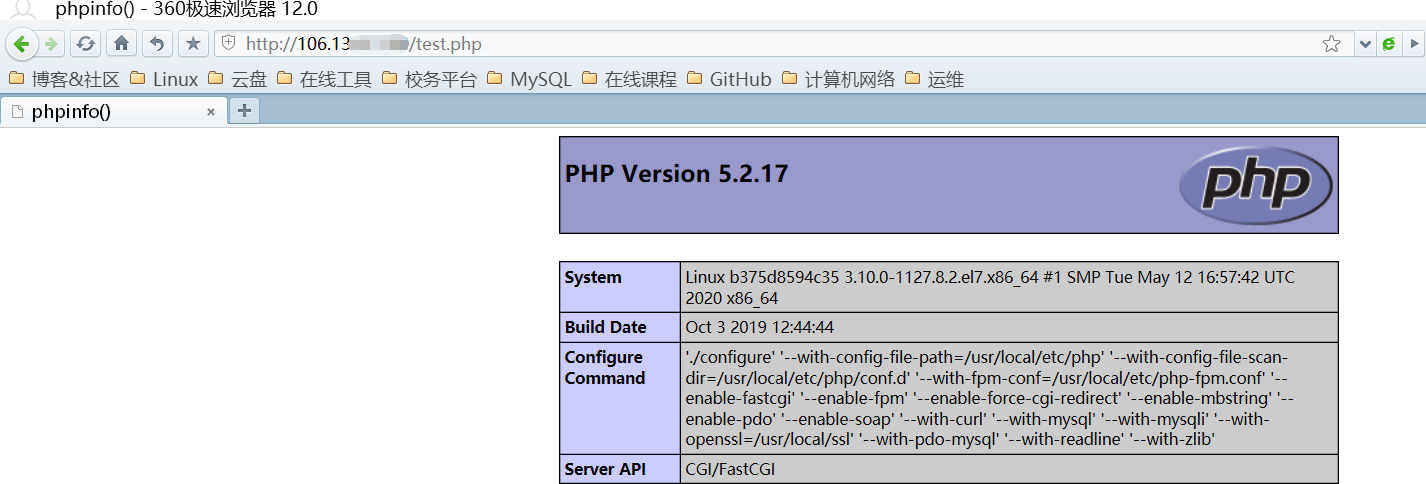compose是什么?
compose是docker官方的开源项目,负责实现对docker容器集群的快速编排
他允许用户通过一个单独的docker-compose.yml模板文件(YAML格式)来定义一组相关联的应用容器为一个项目(project)。
compose中两个重要概念
1.服务(service)
一个应用的容器,实际上可以包括若干运行相同镜像的容器实例
2.项目(project)
有一组关联的应用容器组成的一个完整业务单元,在docker-compose.yml文件中定义。
compose的默认管理对象是项目,通过子命令对项目中的一组容器进行辩解的生命周期管理。
由python编写,实现上调用了docker服务提供的API来对容器进行管理;因此,只要所操作的平台支持docker api即可利用compose来进行编排管理。
centos7上安装docker-compose
yum -y install docker-compose
compose命令说明
格式
docker-compose [-f=<arg>...] [options] [COMMAND] [ARGS...]
命令选项
-f,--file FILE指定使用的compose模板文件,默认是docker-compose.yml
-p, --project-name NAME 指定项目名称,默认将使用所在目录名称作为项目名
--x-networking使用 Docker 的可拔插网络后端特性
--x-network-driver DRIVER指定网络后端的驱动,默认为 bridge
--verbose输出更多调试信息。
-v, --version打印版本并退出。
命令使用说明
build
格式为:
docker-compose build [options] [service...]
构建项目中的服务容器
服务一旦构建后,会带上一个标记,例如root_nginx_1
选项包括
--force-rm删除构建过程中的临时容器--no-cache构建镜像过程中不使用 cache(这将加长构建过程)--pull始终尝试通过 pull 来获取更新版本的镜像
config
验证 Compose 文件格式是否正确,若正确则显示配置,若格式错误显示错误原因。
down
此命令将会停止 up 命令所启动的容器,并移除网络。
exec
进入指定的容器。
help
获得一个命令的帮助。
images
列出 Compose 文件中包含的镜像。
kill
格式为
docker-compose kill [options] [SERVICE...]。
通过发送 SIGKILL 信号来强制停止服务容器。
支持通过 -s 参数来指定发送的信号,例如通过如下指令发送 SIGINT 信号。
docker-compose kill -s SIGINT
logs
格式为
docker-compose logs [options] [SERVICE...]。
查看服务容器的输出。默认情况下,docker-compose 将对不同的服务输出使用不同的颜色来区分。可以通过 --no-color 来关闭颜色。
该命令在调试问题的时候十分有用。
pause
格式为 docker-compose pause [SERVICE...]。
暂停一个服务容器。
port
格式为
docker-compose port [options] SERVICE PRIVATE_PORT
打印某个容器端口所映射的公共端口。
选项:
-
--protocol=proto指定端口协议,tcp(默认值)或者 udp。 -
--index=index如果同一服务存在多个容器,指定命令对象容器的序号(默认为 1)。
ps
格式为
docker-compose ps [options] [SERVICE...]。
列出项目中目前的所有容器。
pull
格式为
docker-compose pull [options] [SERVICE...]
拉取服务依赖的镜像。
选项
--ignore-pull-failures忽略拉取镜像过程中的错误。
push
推送服务依赖的镜像到 Docker 镜像仓库。
restart
格式为
docker-compose restart [options] [SERVICE...]。
重启项目中的服务。
选项:
-t, --timeout TIMEOUT指定重启前停止容器的超时(默认为 10 秒)。
rm
格式为
docker-compose rm [options] [SERVICE...]。
删除所有(停止状态的)服务容器。推荐先执行 docker-compose stop 命令来停止容器。
选项:
-f, --force强制直接删除,包括非停止状态的容器。一般尽量不要使用该选项。-v删除容器所挂载的数据卷。
run
格式为
docker-compose run [options] [-p PORT...] [-e KEY=VAL...] SERVICE [COMMAND] [ARGS...]。
在指定服务上执行一个命令。
选项:
-d后台运行容器。--name NAME为容器指定一个名字。--entrypoint CMD覆盖默认的容器启动指令。-e KEY=VAL设置环境变量值,可多次使用选项来设置多个环境变量。-u, --user=""指定运行容器的用户名或者 uid。--no-deps不自动启动关联的服务容器。--rm运行命令后自动删除容器,d 模式下将忽略。-p, --publish=[]映射容器端口到本地主机。--service-ports配置服务端口并映射到本地主机。-T不分配伪 tty,意味着依赖 tty 的指令将无法运行。
stop
格式为
docker-compose stop [options] [SERVICE...]。
停止已经处于运行状态的容器,但不删除它。通过 docker-compose start 可以再次启动这些容器。
选项:
-t, --timeout TIMEOUT停止容器时候的超时(默认为 10 秒)。
top
查看各个服务容器内运行的进程。
up
格式为
docker-compose up [options] [SERVICE...]
自动完成包括构建镜像、创建服务、启动服务等,并关联服务相关容器的一系列操作。
链接的服务都将会被自动启动,除非已经处于运行状态。
默认情况,docker-compose up 启动的容器都在前台,控制台将会同时打印所有容器的输出信息,可以很方便进行调试。
当通过 Ctrl-C 停止命令时,所有容器将会停止。
如果使用 docker-compose up -d,将会在后台启动并运行所有的容器。一般推荐生产环境下使用该选项。
默认情况,如果服务容器已经存在,docker-compose up 将会尝试停止容器,然后重新创建(保持使用 volumes-from 挂载的卷),以保证新启动的服务匹配docker-compose.yml文件的最新内容。
如果用户不希望容器被停止并重新创建,可以使用docker-compose up --no-recreate。这样将只会启动处于停止状态的容器,而忽略已经运行的服务。
如果用户只想重新部署某个服务,可以使用docker-compose up --no-deps -d <SERVICE_NAME> 来重新创建服务并后台停止旧服务,启动新服务,并不会影响到其所依赖的服务。
选项:
-d在后台运行服务容器。--no-color不使用颜色来区分不同的服务的控制台输出。--no-deps不启动服务所链接的容器。--force-recreate强制重新创建容器,不能与 --no-recreate 同时使用。--no-recreate如果容器已经存在了,则不重新创建,不能与 --force-recreate 同时使用。--no-build不自动构建缺失的服务镜像。-t, --timeout TIMEOUT停止容器时候的超时(默认为 10 秒)。
Compose的模板文件
默认的模板文件名称为 docker-compose.yml,格式为 YAML 格式。
version: "3"
services:
webapp:
image: examples/web
ports:
- "80:80"
volumes:
- "/data"
每个服务都必须通过image指令指定镜像或者build指令(需要Dockerfile)等来自动构建生成镜像。
如果使用build指令,在Dockerfile中设置的选项,无需在docker-compose.yml中再次设置。
Compose模板文件中常用指令的用法
build
指定Dockerfile所在文件夹的路径,Compose将会利用它自动构建这个镜像,然后使用这个镜像。
version: '3'
services:
webapp:
build: ./dir
也可以使用context指令指定Dockerfile所在文件夹的路径。
使用dockerfile指令指定Dockerfile文件名。
使用arg指令指定构建镜像时的变量。
version: '3'
services:
webapp:
build:
context: ./dir
dockerfile: Dockerfile-alternate
args:
buildno: 1
cache_from
指定构建镜像的缓存。
build:
context: .
cache_from:
- alpine:latest
- corp/web_app:3.14
cap_add, cap_drop
指定容器的内核能力分配。
例如,让容器拥有所有能力可以指定为:
cap_add:
- ALL
去掉 NET_ADMIN 能力可以指定为:
cap_drop:
- NET_ADMIN
command
覆盖容器启动后默认执行的命令。
command: echo "hello world"
cgroup_parent
指定父 cgroup 组,意味着将继承该组的资源限制。
例如,创建了一个 cgroup 组名称为 cgroups_1。
cgroup_parent: cgroups_1
container_name
指定容器名称。默认将会使用项目名称_服务名称_序号这样的格式。
container_name: docker-web-container
注意: 指定容器名称后,该服务将无法进行扩展(scale),因为 Docker 不允许多个容器具有相同的名称。
devices
指定设备映射关系。
devices:
- "/dev/ttyUSB1:/dev/ttyUSB0"
dns
自定义 DNS 服务器。可以是一个值,也可以是一个列表。
dns: 8.8.8.8
dns:
- 8.8.8.8
- 114.114.114.114
tmpfs
挂载一个 tmpfs 文件系统到容器。
tmpfs: /run
tmpfs:
- /run
- /tmp
env_file
从文件中获取环境变量,可以为单独的文件路径或列表。
如果通过docker-compose -f FILE方式来指定Compose模板文件,则 env_file中变量的路径会基于模板文件路径。
如果有变量名称与environment指令冲突,则按照惯例,以后者为准。
env_file: .env
env_file:
- ./common.env
- ./apps/web.env
- /opt/secrets.env
environment
设置环境变量。你可以使用数组或字典两种格式。
只给定名称的变量会自动获取运行 Compose 主机上对应变量的值,可以用来防止泄露不必要的数据。
environment:
RACK_ENV: development
SESSION_SECRET:
environment:
- RACK_ENV=development
- SESSION_SECRET
expose
暴露端口,但不映射到宿主机,只被连接的服务访问。
仅可以指定内部端口为参数
expose:
- "3000"
- "8000"
extra_hosts
类似 Docker 中的 --add-host 参数,指定额外的 host 名称映射信息。
extra_hosts:
- "googledns:8.8.8.8"
- "dockerhub:52.1.157.61"
logging
配置日志选项。
logging:
driver: syslog
options:
syslog-address: "tcp://192.168.0.42:123"
networks
配置容器连接的网络。
version: "3"
services:
some-service:
networks:
- some-network
- other-network
networks:
some-network:
other-network:
ports
暴露端口信息。
使用宿主端口:容器端口(HOST:CONTAINER)格式,或者仅仅指定容器的端口(宿主将会随机选择端口)都可以。
ports:
- "3000"
- "8000:8000"
- "49100:22"
- "127.0.0.1:8001:8001"
volumes
数据卷所挂载路径设置。可以设置宿主机路径(HOST:CONTAINER)或加上访问模式(HOST:CONTAINER:ro)。
该指令中路径支持相对路径。
volumes:
- /var/lib/mysql
- cache/:/tmp/cache
- ~/configs:/etc/configs/:ro
实战LNMP
docker-compose安装lnmp环境
# 创建目录
[root@919 ~]# mkdir conf
[root@919 ~]# mkdir html
[root@919 ~]# cd html/
# 编写主页测试页面
[root@919 html]# vim index.html
www.ccku.cn
# 编辑php测试页面
[root@919 html]# vim test.php
<?php
phpinfo();
编写连接mysql的php页面
[root@919 html]# vim mysql.php
<?php
$dbhost = 'mysql'; // mysql服务器主机地址
$dbuser = 'root'; // mysql用户名
$dbpass = '123456'; // mysql用户名密码
$conn = mysqli_connect($dbhost, $dbuser, $dbpass);
if(! $conn )
{
die('Could not connect: ' . mysqli_error());
}
echo 'Database connection successful!';
mysqli_close($conn);
?>
编辑nginx的配置文件,并调用php页面
[root@919 html]# cd ../conf/
[root@919 conf]# vim nginx.conf
worker_processes 1;
events {
worker_connections 1024;
}
http {
include mime.types;
default_type application/octet-stream;
sendfile on;
keepalive_timeout 65;
server {
listen 80;
server_name localhost;
location / {
root /usr/share/nginx/html;
index index.html;
}
error_page 500 502 503 504 /50x.html;
location = /50x.html {
root html;
}
location ~ .php$ {
fastcgi_pass php:9000;
fastcgi_index index.php;
fastcgi_param SCRIPT_FILENAME /var/www/html/$fastcgi_script_name;
include fastcgi_params;
}
}
}
编写compose模板文件
[root@919 html]# cd /root/
[root@919 html]# vim docker-compose.yml
version: "3"
services:
nginx:
image: nginx
ports:
- "80:80"
volumes:
- /root/html:/usr/share/nginx/html
- /root/conf/nginx.conf:/etc/nginx/nginx.conf
php:
image: devilbox/php-fpm:5.2-work-0.89
volumes:
- /root/html:/var/www/html
mysql:
image: mysql:5.6
environment:
- MYSQL_ROOT_PASSWORD=123456
构建镜像、创建服务、启动服务。
[root@919 ~]# docker-compose up -d
Creating network "root_default" with the default driver
Creating root_nginx_1 ... done
Creating root_php_1 ... done
Creating root_mysql_1 ... done
查看正在运行的容器
[root@919 ~]# docker ps
CONTAINER ID IMAGE COMMAND CREATED STATUS PORTS NAMES
013db8642f35 nginx "/docker-entrypoint.…" 12 seconds ago Up 9 seconds 0.0.0.0:80->80/tcp root_nginx_1
b375d8594c35 devilbox/php-fpm:5.2-work-0.89 "/docker-entrypoint.…" 12 seconds ago Up 9 seconds 9000/tcp root_php_1
5ebaf5f180c6 mysql:5.6 "docker-entrypoint.s…" 12 seconds ago Up 9 seconds 3306/tcp root_mysql_1
访问网页测试